framework了解
一、什么是库?
库是共享程序代码的方式,一般分为静态库和动态库。
二、静态库和动态库的区别
静态库:链接时完整地拷贝至可执行文件中,被多次使用就有多份冗余拷贝。
动态库:链接时不复制,程序运行时由系统动态加载到内存,供程序调用,系统只加载一次,多个程序共用,节省内存。
三、iOS里静态库形式
.a和.framework
四、iOS里动态库形式
.dylib和.framework
五、framework为什么既是静态库又是动态库?
系统的
.framework是动态库,我们自己创建的.framework是静态库。
六、.a 和 .framework 有什么区别
.a是一个纯二进制文件,.framework中除了有二进制文件之外还有资源文件。
.a文件不能直接使用,至少要有.h文件配合,.framework文件可以直接使用。
.a + .h + sourceFile = .framework
七、为什么要使用静态库?
方便共享代码,便于合理使用。
实现iOS程序的模块化,可以把固定业务模块化成静态库。
和别人分享你的代码库,但是不想让别人看到你的代码实现。
开发第三方sdk的需求。
制作 framework
Xcode版本: 8.3.2 (8E2002)
1、Xcode 中创建一个空的 framework
Xcode:
File -> New -> Project -> Framework & Library -> Cocoa Touch Framework
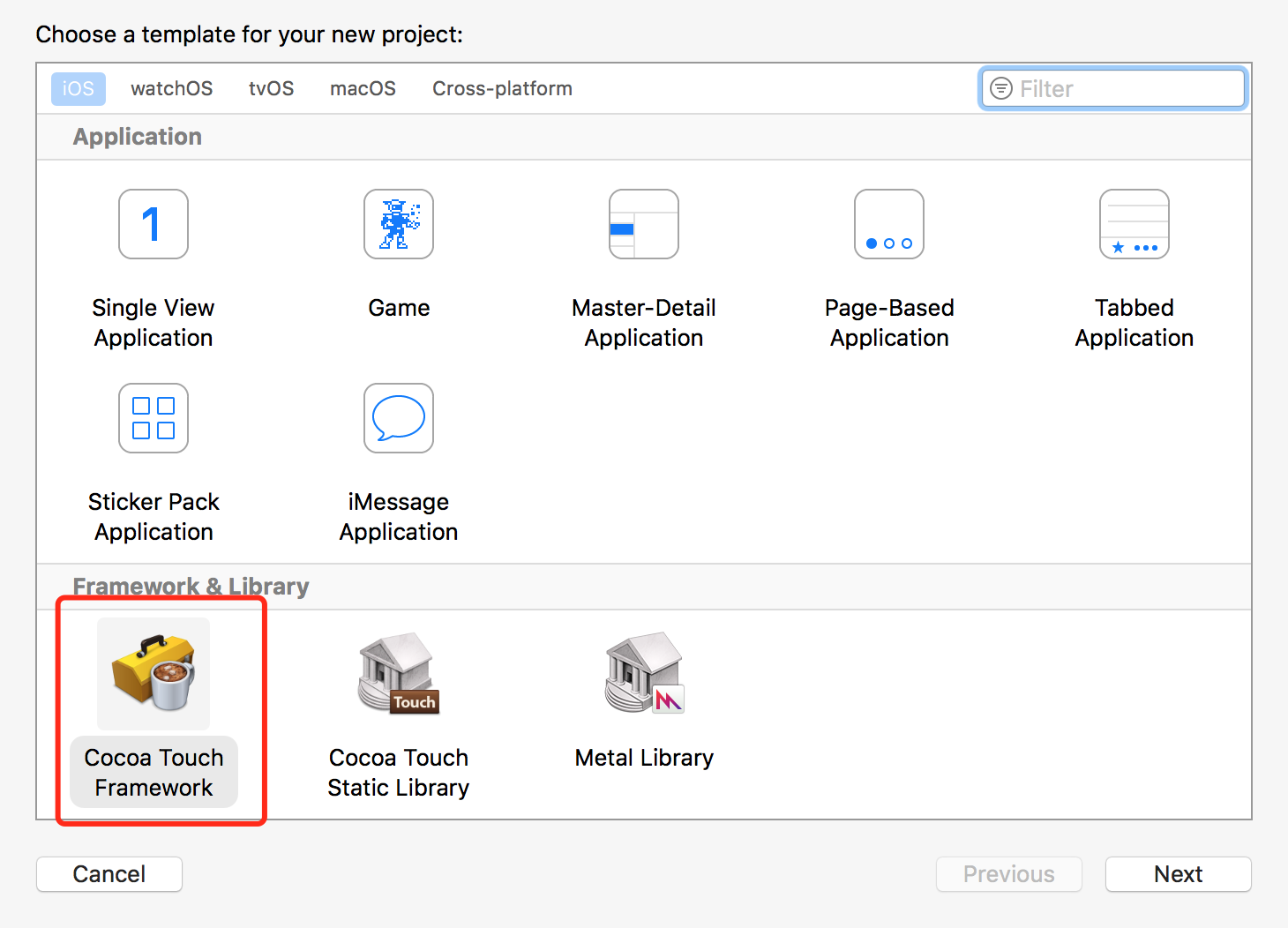
2、更改参数
2.1、TARGET -> Build Settings -> Architectures
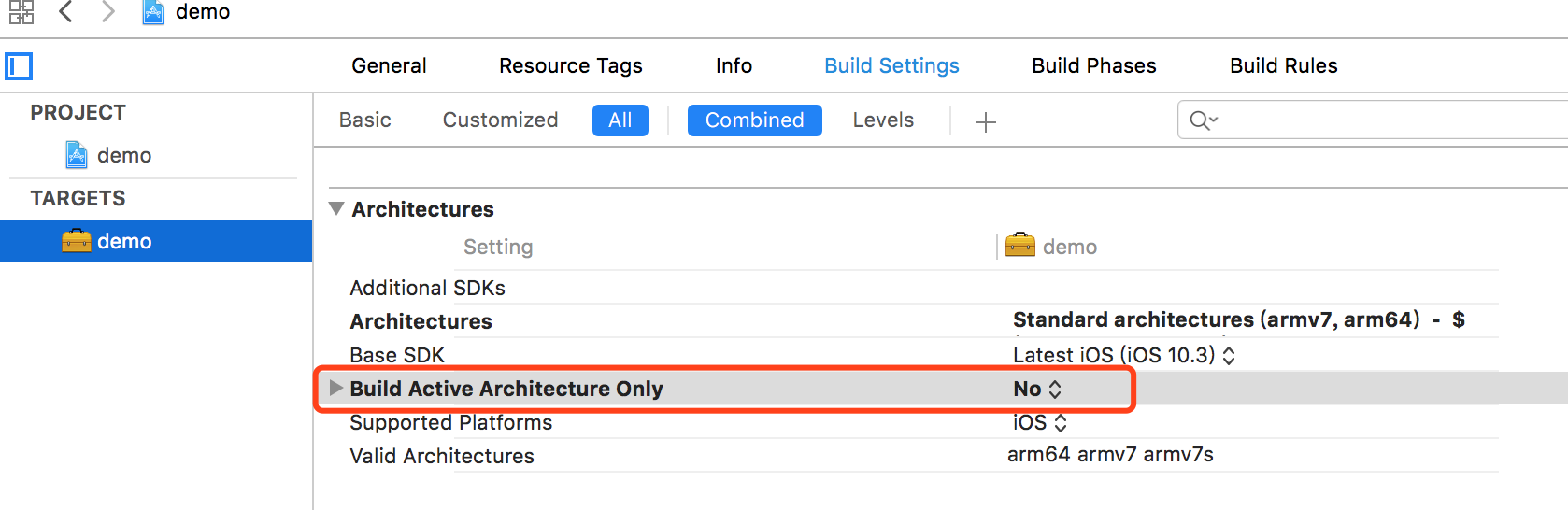
2.2、TARGET -> Build Settings -> Linking 下更改几个参数
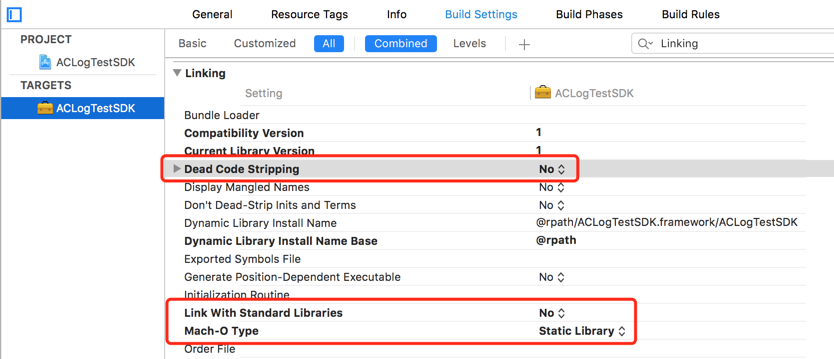
2.3、对于使用category时,必须配置 Other Linker Flags 为 -ObjC
3、创建自己功能类代码
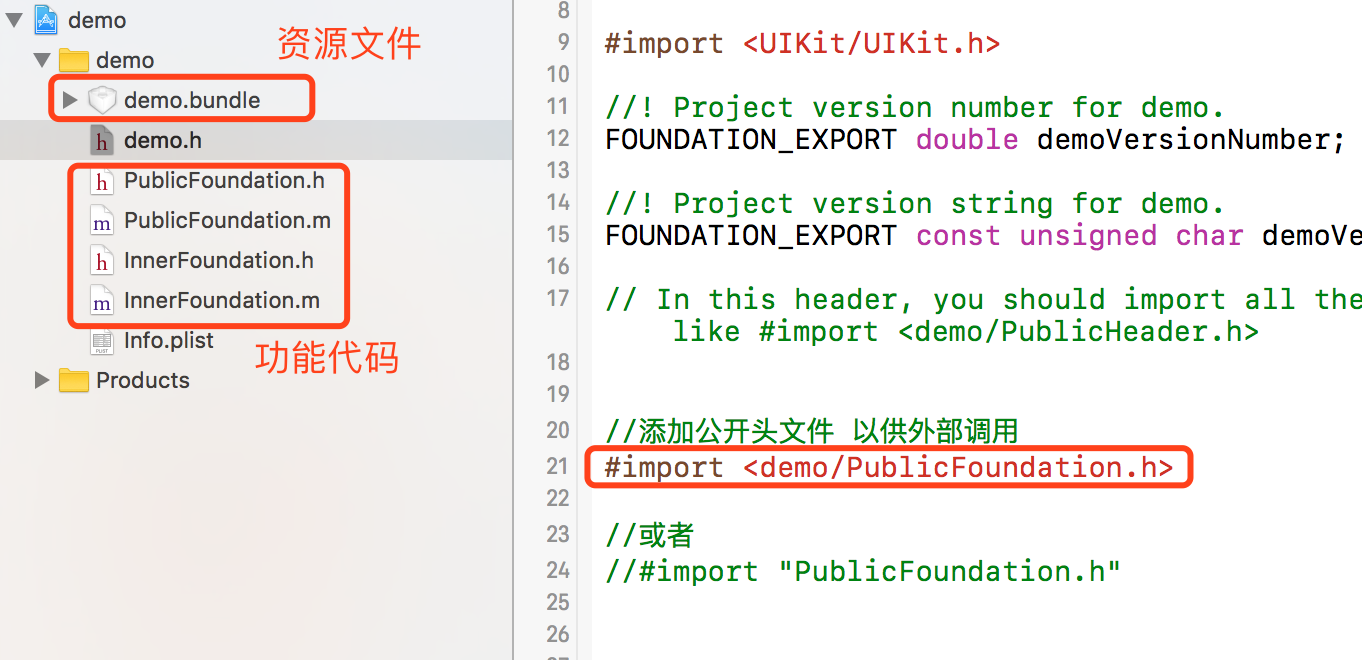
4、设置 Headers 和 Resources
在
TARGETS->Build Phases->Headers中添加头文件,Public 中添加公开的头文件在
TARGETS->Build Phases->Copu Bundle Resources中添加framework中使用的bundle资源文件
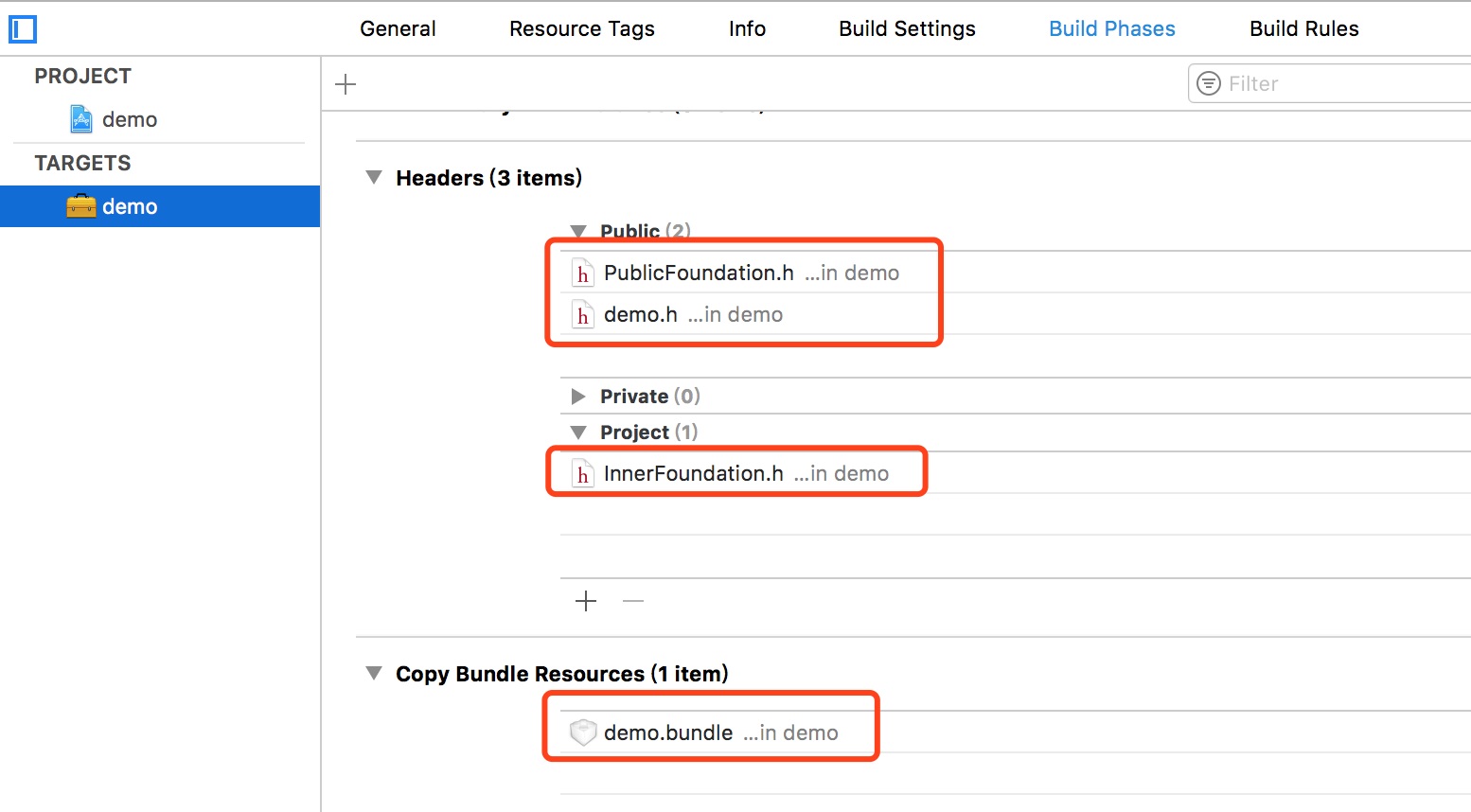
编译与合并
合并则分为两种,一个手动,一个脚本
如果打包出去只需要真机或者模拟器中的一种,那么我们只需编译就可以得到,合并是为了同时满足模拟器和真机进行的操作。
1、在模拟器 和 真机 环境下分别编译我们的 framework
随便选择一个
simulator和Generic Device(代表真机) 分别编译 command + B
2、选中我们的 framework,右键在Finder中显示,并找到对应环境 .framework文件夹下的文件
Debug-iphoneos代表debug状态下真机编译结果
Debug-iphonesimulator代表debug状态下模拟器编译结果在真实上架项目中,我们就是需要编译
release版本
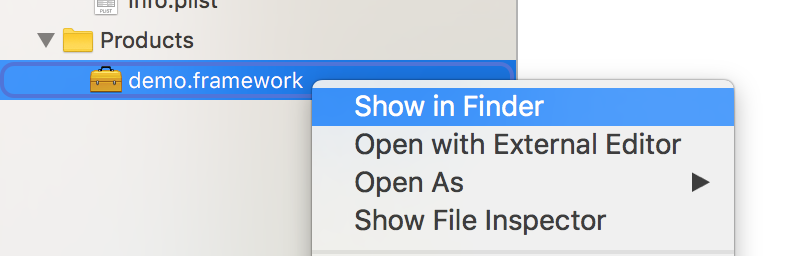
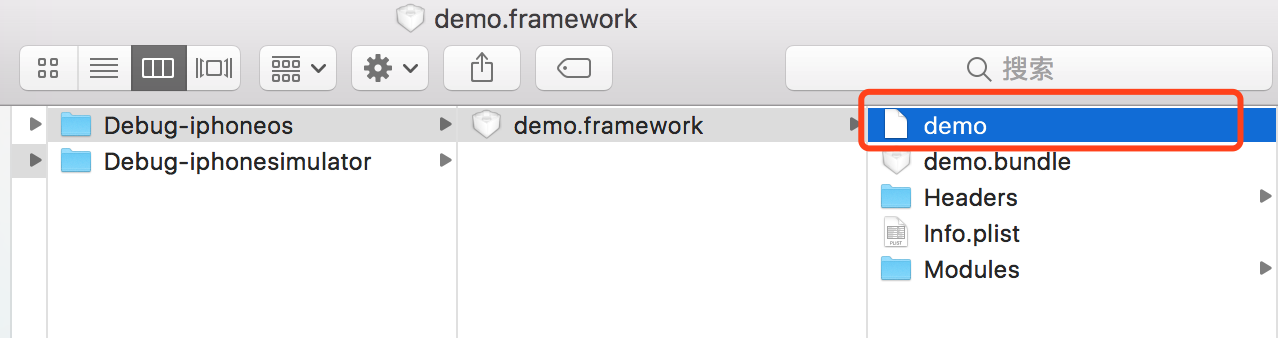
3、将模拟器和真机编译得到的文件进行合并,生成一个真机模拟器同时兼容的文件
3.1、手动合并
-
终端输入命令语句
1 2 3 4
合并的文件路径:在某个地方创建一个文件,命名和我们编译得到文件的名字一致,然后拖拉文件到终端即可得到路径 在终端中使用命令时,这些路径都只要直接托拉过来 $ lipo -create 真机文件路径 模拟器文件路径 -output 合并得到的文件路径
-
合并得到文件 替换 真机编译得到的
.framework文件下的文件(或者用模拟器编译得到的也一样),即可得到最终模拟器和真机都可使用的framework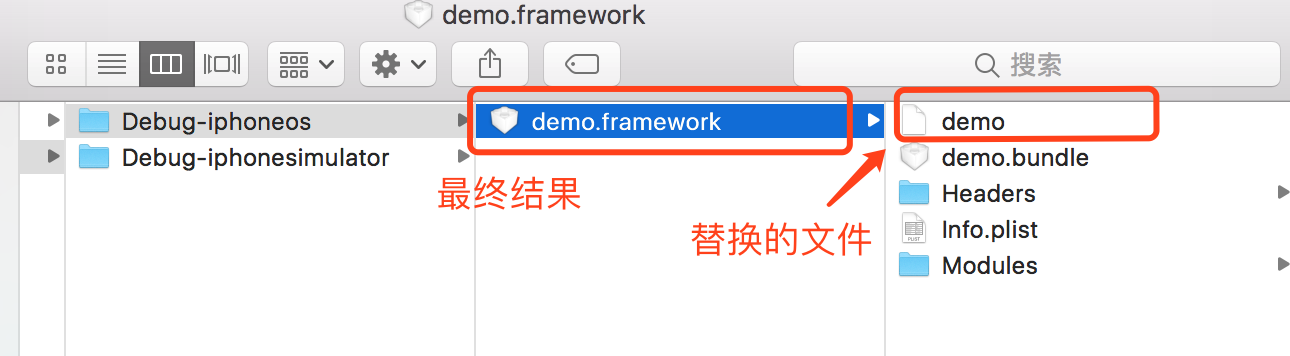
3.2、脚本合并
-
Xcode:
File -> New -> Target在当前库路径下创建脚本所需的文件,任意命名即可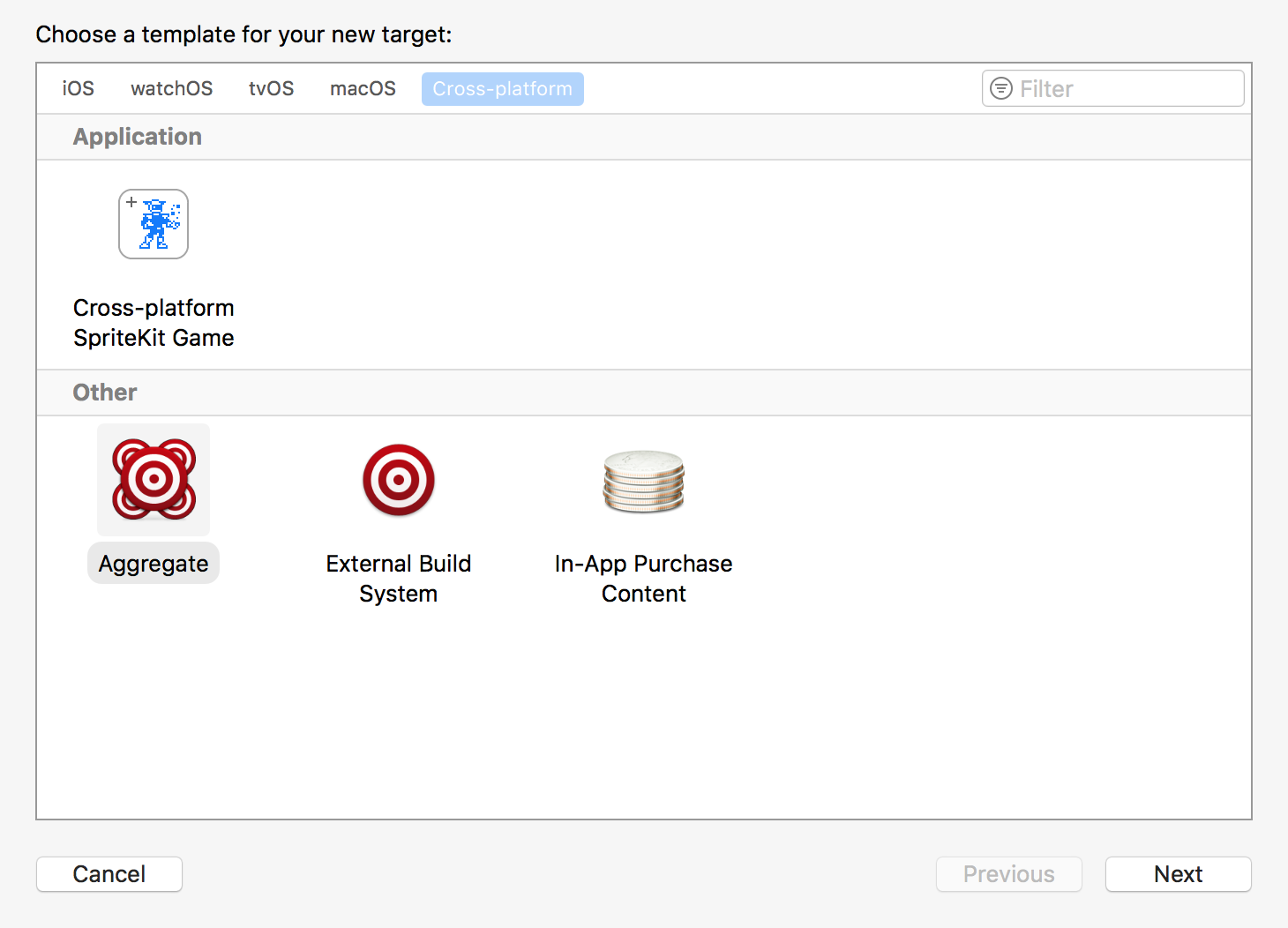
-
添加运行的脚本
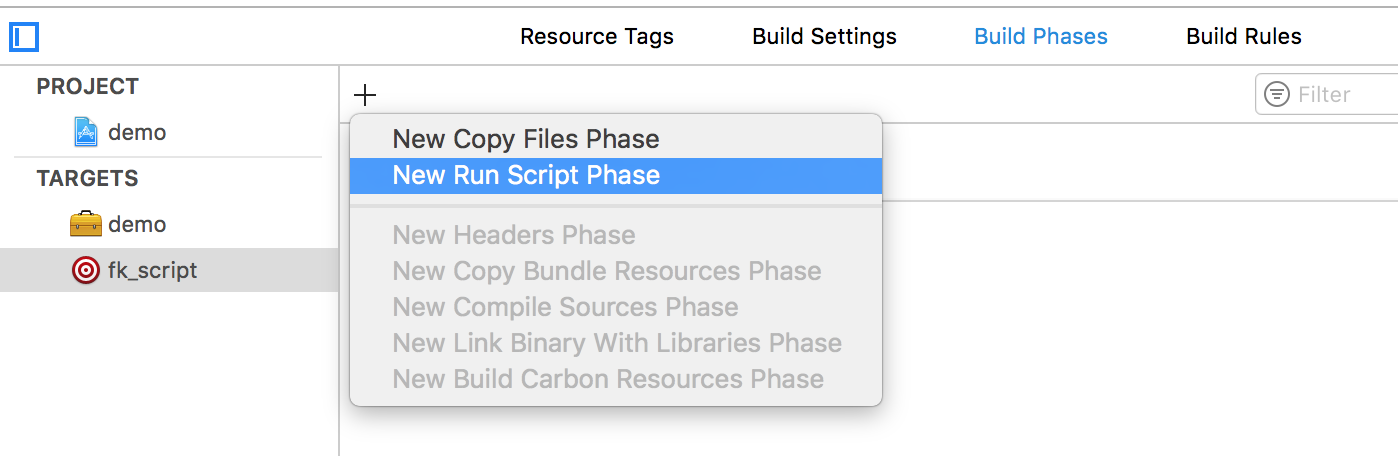
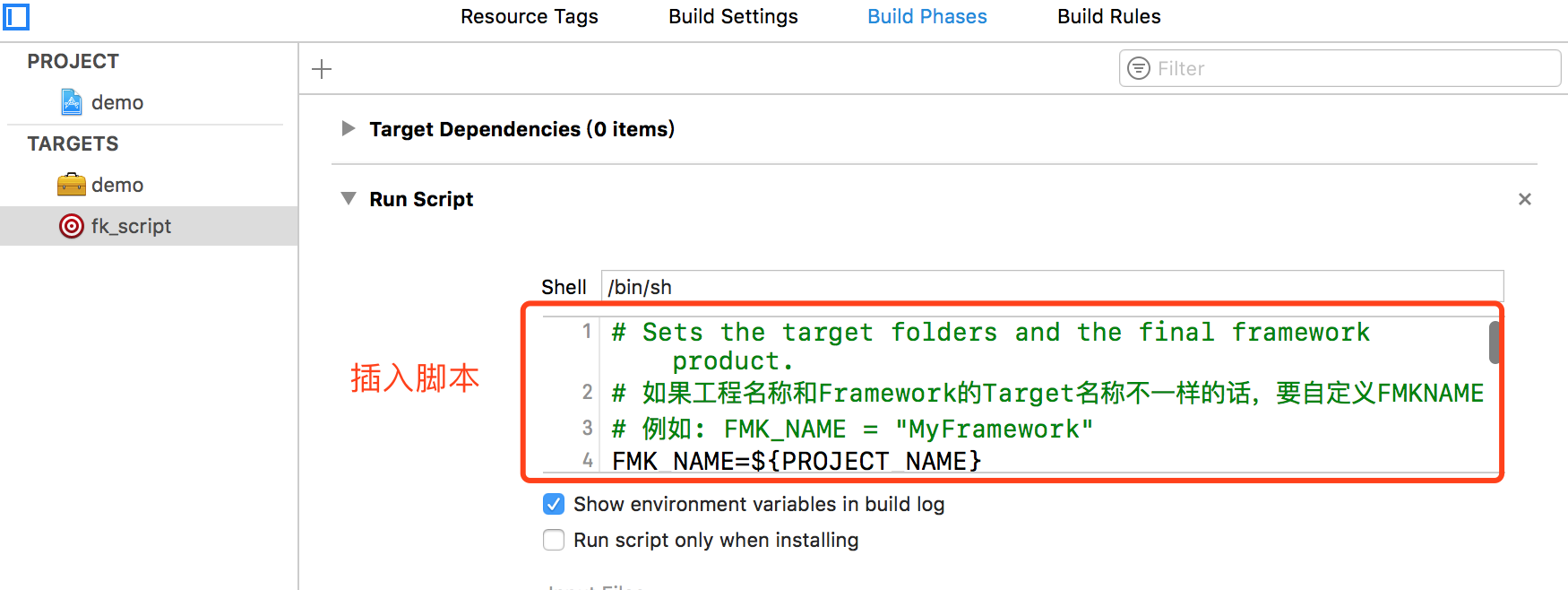
-
具体脚本内容
1 2 3 4 5 6 7 8 9 10 11 12 13 14 15 16 17 18 19 20 21 22 23 24 25 26 27
# Sets the target folders and the final framework product. # 如果工程名称和Framework的Target名称不一样的话,要自定义FMKNAME # 例如: FMK_NAME = "MyFramework" FMK_NAME=${PROJECT_NAME} # Install dir will be the final output to the framework. # The following line create it in the root folder of the current project. INSTALL_DIR=${SRCROOT}/Products/${FMK_NAME}.framework # Working dir will be deleted after the framework creation. WRK_DIR=build DEVICE_DIR=${WRK_DIR}/Release-iphoneos/${FMK_NAME}.framework SIMULATOR_DIR=${WRK_DIR}/Release-iphonesimulator/${FMK_NAME}.framework # -configuration ${CONFIGURATION} # Clean and Building both architectures. xcodebuild -configuration "Release" -target "${FMK_NAME}" -sdk iphoneos clean build xcodebuild -configuration "Release" -target "${FMK_NAME}" -sdk iphonesimulator clean build # Cleaning the oldest. if [ -d "${INSTALL_DIR}" ] then rm -rf "${INSTALL_DIR}" fi mkdir -p "${INSTALL_DIR}" cp -R "${DEVICE_DIR}/" "${INSTALL_DIR}/" cp -R "${SIMULATOR_DIR}/" "${INSTALL_DIR}/" # Uses the Lipo Tool to merge both binary files (i386 + armv6/armv7) into one Universal final product. lipo -create "${DEVICE_DIR}/${FMK_NAME}" "${SIMULATOR_DIR}/${FMK_NAME}" -output "${INSTALL_DIR}/${FMK_NAME}" rm -r "${WRK_DIR}" open "${INSTALL_DIR}" -
编译脚本,同前面编译framework一样,编译完成会自动弹出真机和模拟器都可使用的
framework
在其他地方使用我们的 framework
1、将符合要求的 framework 拖拉到其他项目中,如果有 bundle 资源文件,那么也必须单独拖拉一份到项目中去
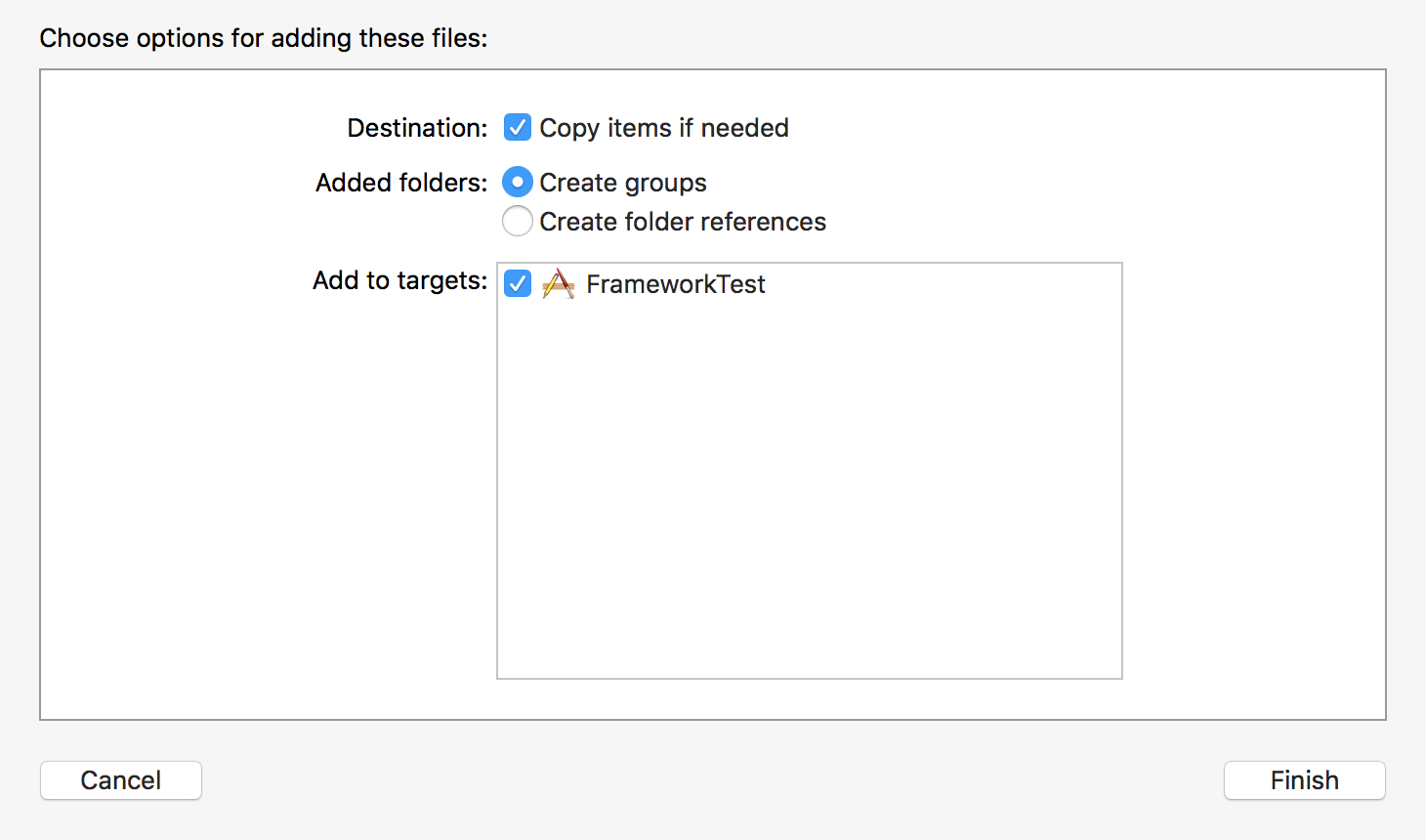
2、检查是否添加完全
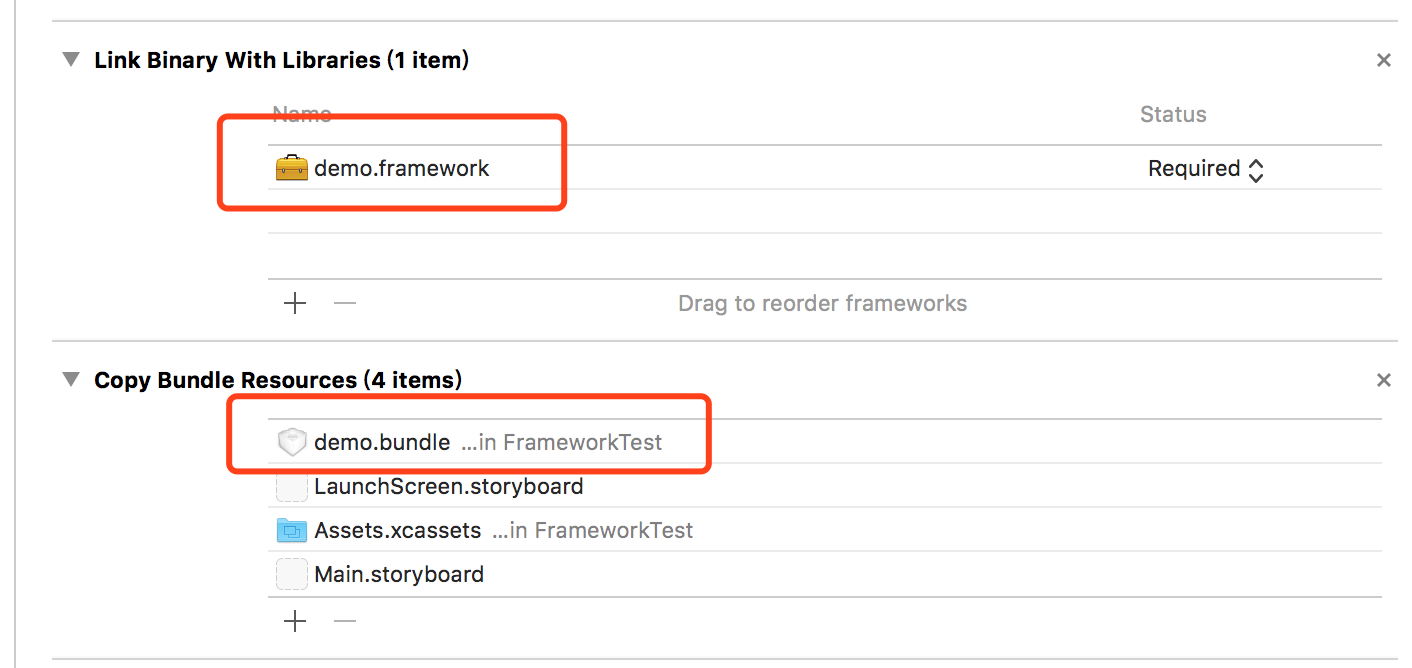
注意事项
1、当framework不是同时支持模拟器和真机的时候,运行项目则会出现以下的问题
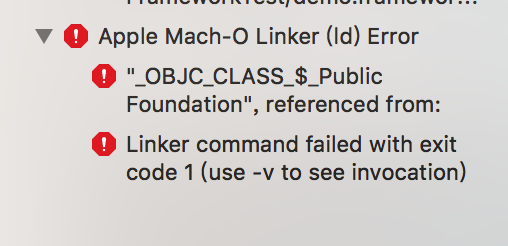
Reference
- 打包到appstore出现的问题,后面遇到作为一个参考
- 更多的一些注意事项
- bitcode错误,打包的时候可能会遇到,后期参考